【Edge浏览器】8大隐藏功能,开启更好用
1、强制阅读模式
原url:【PowerQuery】如何2行代码搞定,透视多指标计算 - HuaBro - 博客园 (cnblogs.com)
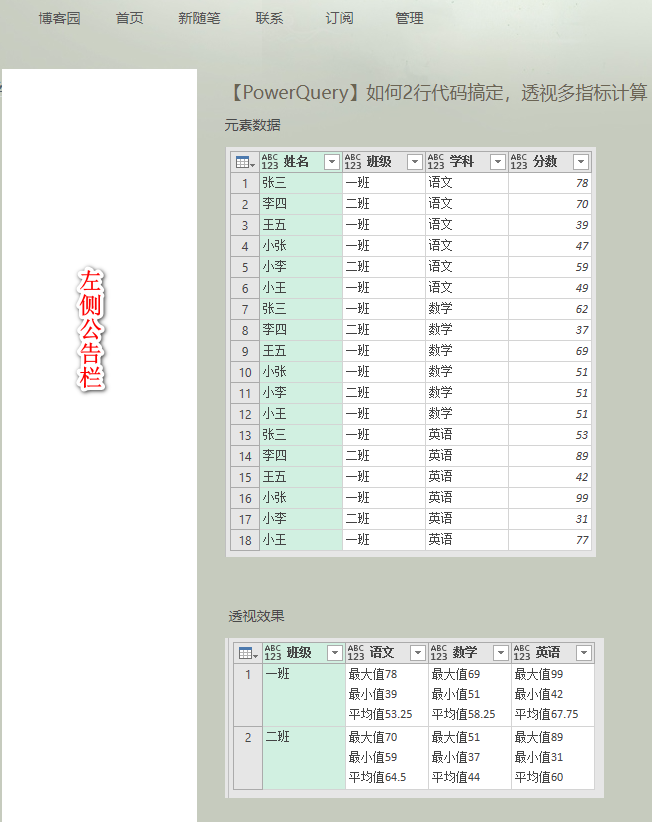
开启阅读模式:read:url
read:【PowerQuery】如何2行代码搞定,透视多指标计算 - HuaBro - 博客园 (cnblogs.com)
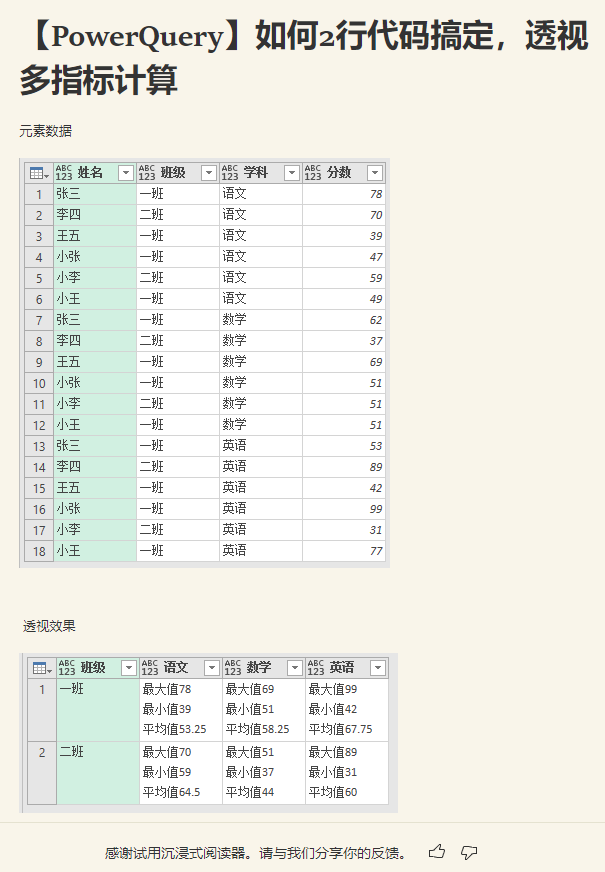
简化不少
2、省电模式
在地址栏输入:Edge://settings/system
关闭“系统”下方“在Microsoft Edge关闭后继续运行后台扩展和应用”的功能开关。
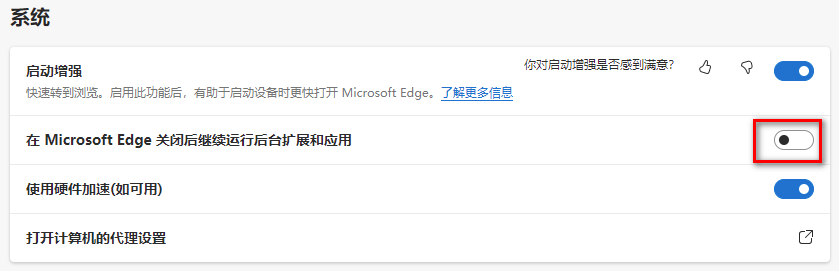
3、标签页睡眠
在设置界面中,打开“使用标签页休眠功能节约资源”开关,并按照自己的习惯设置休眠时间,就可以了。
设置完成后,当标签页持续一段时间不活动后,就会进入到睡眠状态,节省电量。
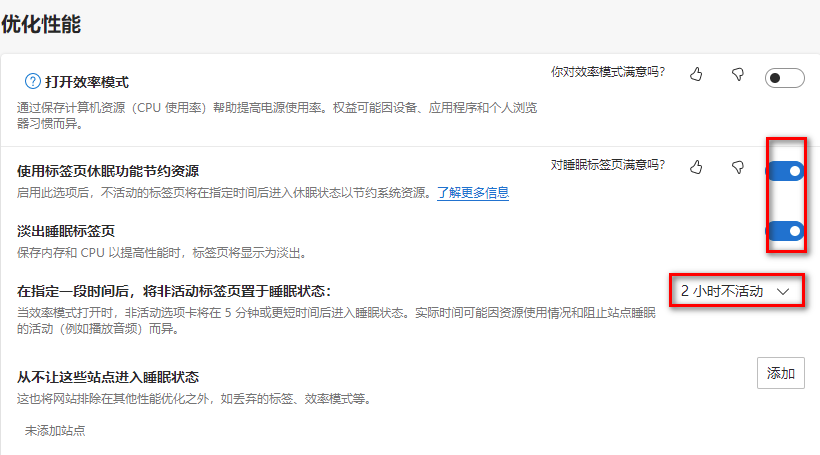
4、标签页预览
在Edge的地址栏输入:Edge://flags
搜索“Tab Hover Card Images”,将其后面的选项改为“Enable”,然后重启浏览器即可。
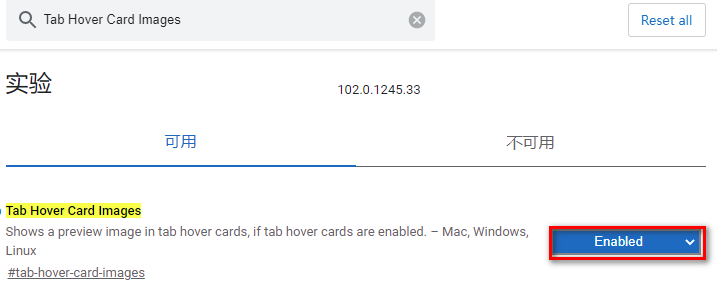
5、多线程下载
在Edge://flags中手动启用。
搜索“Parallel downloading”,将选项更改为“Enable”后重启即可。
之后你会发现,Edge的下载速度会有明显提升。
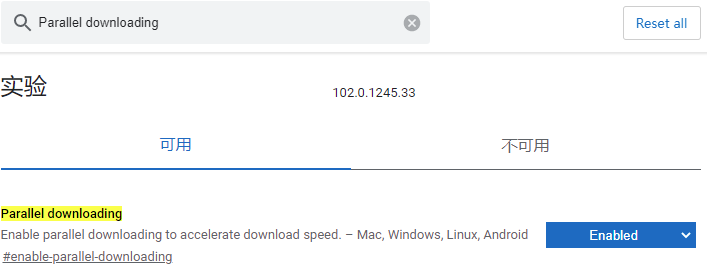
6、平滑滚动
找到“Smooth Scrolling”选项,将其设置为“Enable”。
开启平滑滚动后,可以帮助用户(尤其是平板电脑用户)在浏览长页面时减少载入延迟和滑动迟滞。
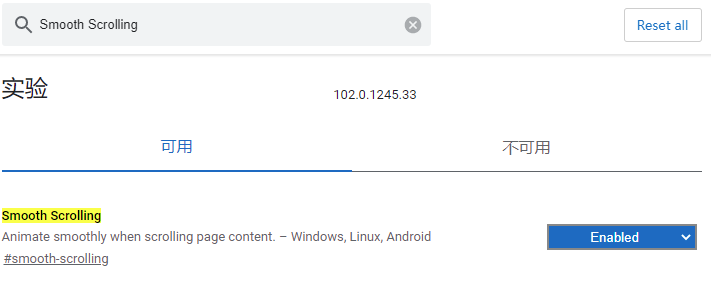
7、细长滚动条
搜索“Windows style overlay scrollbars”,将其改成“Enable”。
重启浏览器后,就可以看到,滚动条就变成了细长的样式了。
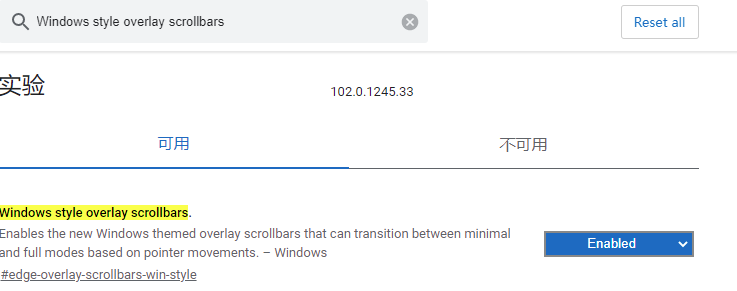
8、阻止网页视频自动播放
找到“Show block option in autoplay settings”选项,将其设置为“Enable”即可。
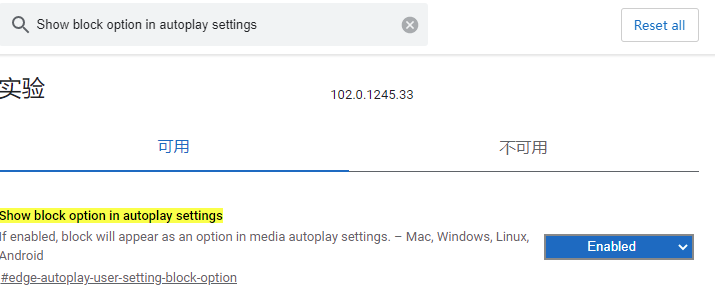




 浙公网安备 33010602011771号
浙公网安备 33010602011771号